У МС Ворд-у уклањамо заглавља и стопала
Подножје је линија која се налази на ивици текстуалног низа на папиру или у документима. У стандардном значењу овог израза, заглавље садржи наслов, наслов рада (документ), име аутора, број дела, број поглавља или пасуса. Глава се ставља на све странице, ово је једнако тачно за штампане књиге и текстуалне документе, укључујући датотеке Мицрософт Ворд.
Подножје у Ворду је празна област страница на којој не постоји и не може бити главни текст документа или било који други податак. Ово је нека врста границе странице, растојање од горње и доње ивице листова до тачке где текст почиње и / или завршава. Заглавља у Ворду се подразумевано инсталирају, а њихове величине могу да варирају у зависности од жеље аутора или захтева за одређени документ. Међутим, понекад фуснота у документу није потребна, ау овом чланку ћемо причати како га уклонити.
Напомена: Традиционално, подсећамо вас да је инструкција описана у овом чланку приказана у примеру Мицрософт Оффице Ворд 2016, али се односи и на све претходне верзије овог програма. Доњи материјал ће вам помоћи да уклоните подножје у Ворду 2003, 2007, 2010 и новијим верзијама.
Садржај
Како уклонити подножје са једне странице у МС Ворду?
Захтеви за многе документе су такви да се прва страница, која је насловна страница, креира без заглавља или подножја.
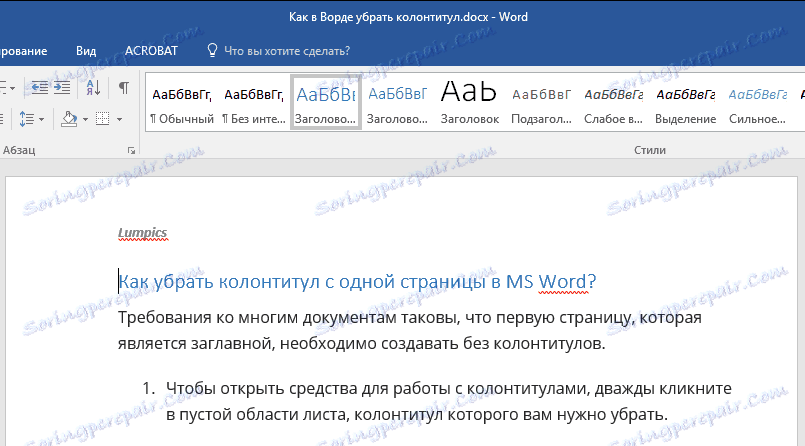
1. Да бисте отворили заглавља и подножја, двапут кликните на празну област листе чији нож желите да уклоните.
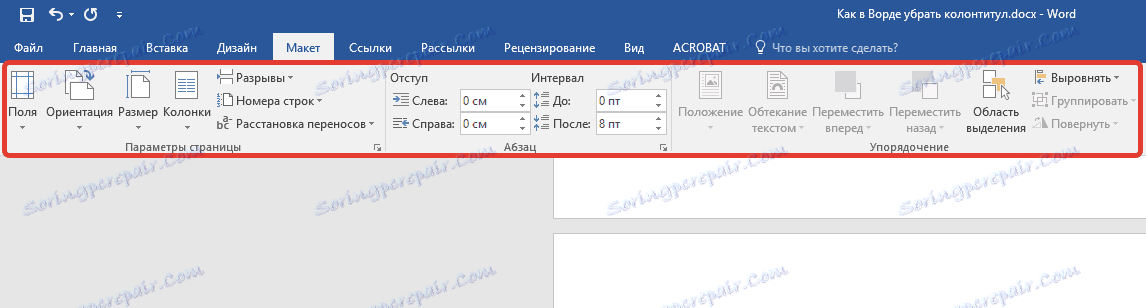
2. На картици "Дизајнер" , налази се на главној картици "Рад са заглавама и ногицама" , потврдите избор у пољу за потврду "Специјални заглавље за прву страницу" .
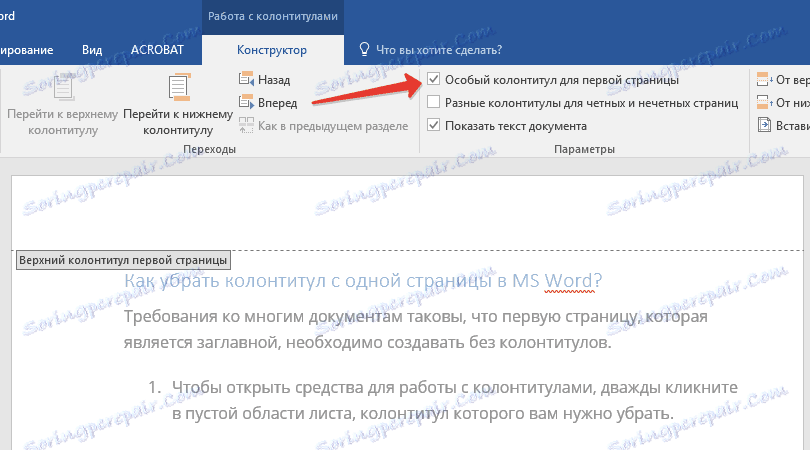
3. Подножја са ове странице ће бити избрисана. У зависности од тога шта вам треба, ово подручје може остати празно или додати само још једну страницу за ову страницу.
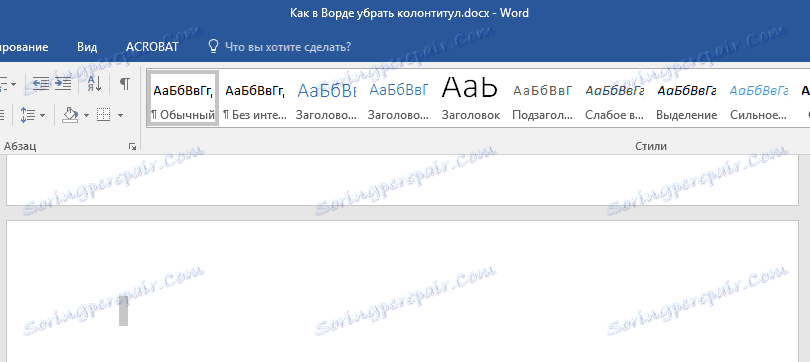
Напомена: Да бисте затворили прозор заглавља / подножја, кликните на одговарајуће дугме на десној страни траке са алаткама или двокликните лијево дугме миша на површини са текстом на листу.
Како избрисати заглавља и подножје не на првој страници?
Да бисте избрисали заглавља и подножја на странама које нису прве (ово може бити, на примјер, прва страница нове секције), потребно је извршити нешто другачији поступак. Прво, морате додати паузу одјељка.
Напомена: Важно је схватити да раздвајање одломака није прелом странице. Ако већ имате попуну странице испред странице на којој желите да обришете заглавља и подножја, требало би да је избришете, али морате додати паузу одјељка. Упутство је приказано у наставку.
1. Кликните на место документа који желите да креирате страницу без заглавља или подножја.
1. Кликните на место документа који желите да креирате страницу без заглавља или подножја.
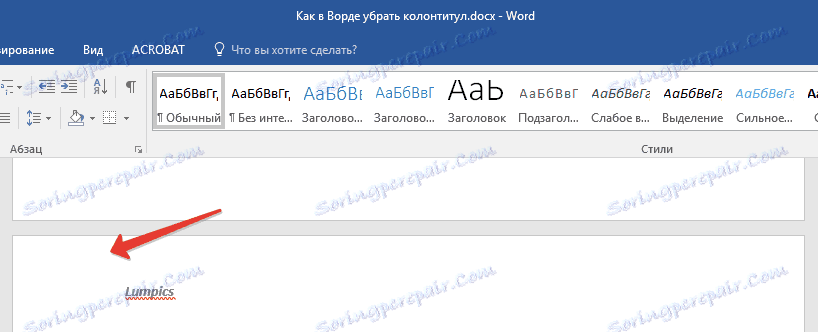
2. Промените са картице Хоме на картицу Лаиоут .
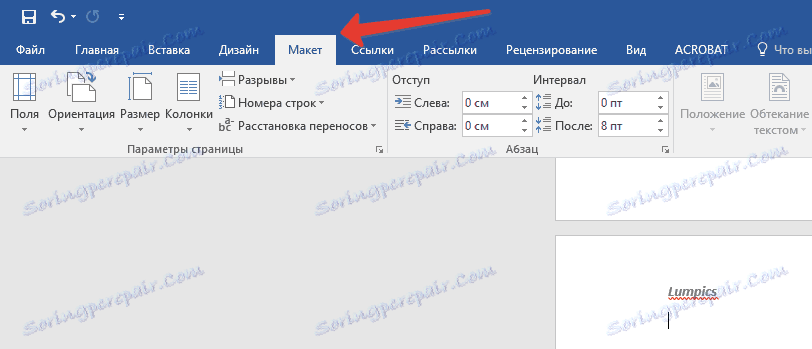
3. У групи "Паге Сетуп", пронађите дугме "Бреакс" и проширите његов мени.
4. Изаберите "Следећа страница" .
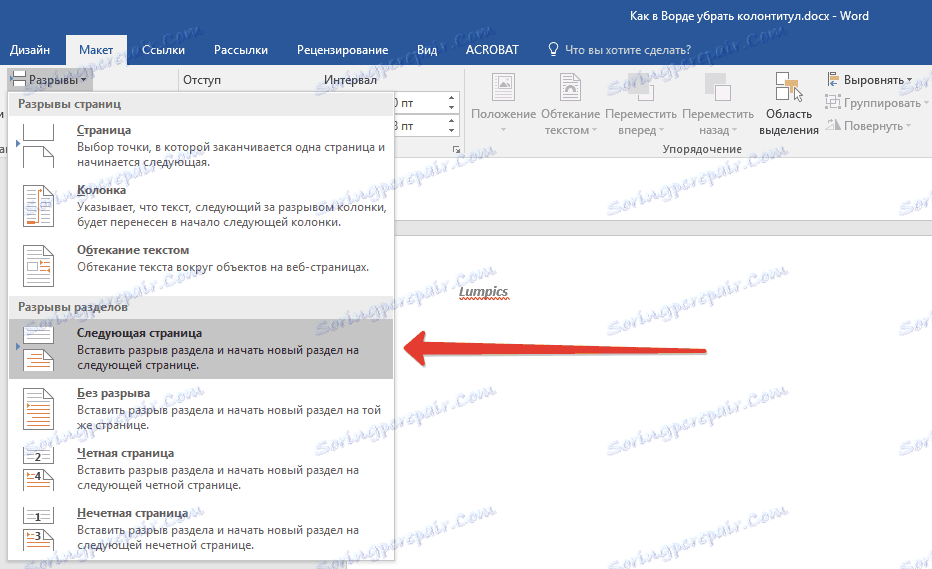
5. Сада морате отворити режим заглавља / подножја. Да бисте то урадили, двапут кликните на област заглавља или подножја на врху или дну странице.
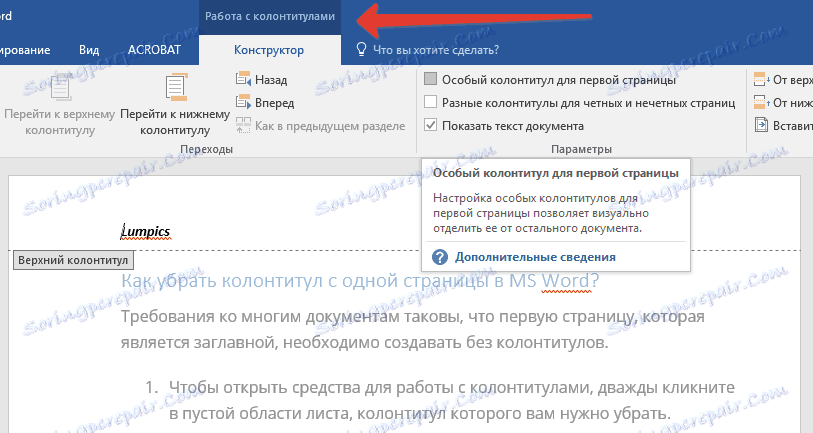
6. Кликните на "Као у претходном одељку" - ово ће уклонити везу између партиција.
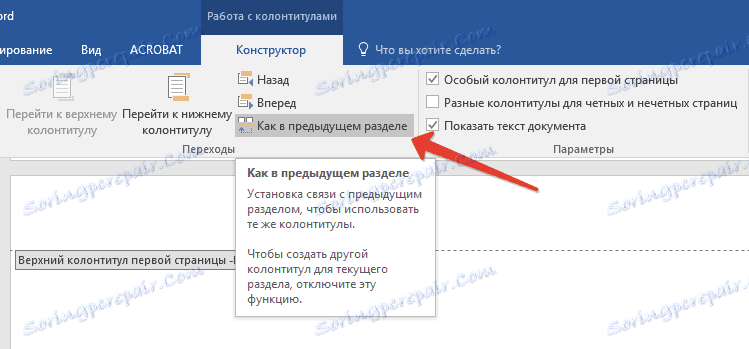
7. Сада изаберите "Фоотер" или "Хеадер" .
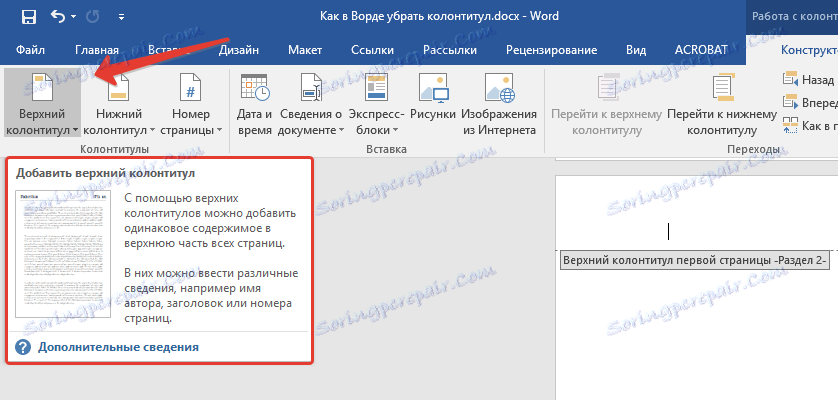
8. У менију који се појави, изаберите жељену команду: "Обриши подножје" или "Избриши заглавље" .
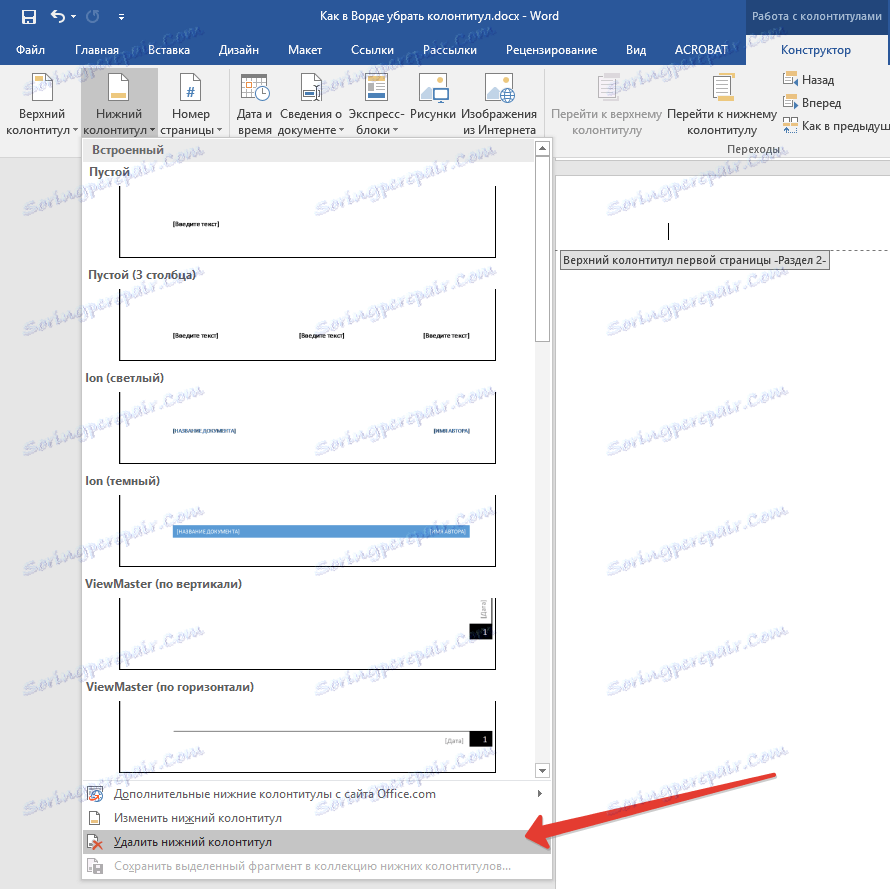
Напомена: Ако желите уклонити и заглавље и подножје, поновите кораке 5-8 .
9. Да бисте затворили прозор заглавља / подножја, изаберите одговарајућу команду (задње дугме на контролној табли).
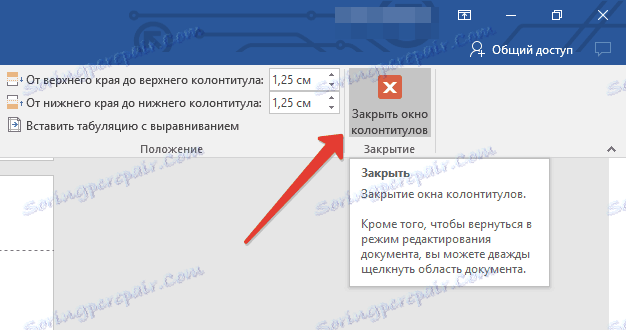
10. Глава и / или подножје на првој страници након паузе ће бити избрисано.
Ако желите да избришете све заглавља и подножја који прате отказ стране, двапут кликните на област заглавља на листу где желите да га уклоните, а затим поновите кораке 6-8 изнад. Ако су заглавља и подножја на парним и чудним странама различите, поступци ће се морати поновити за сваку врсту страница посебно.
То је све, сада знате како уклонити подножје у Ворду 2010 - 2016, као иу ранијим верзијама овог вишенамјенског програма Мицрософта. Желимо вам само позитиван резултат у вашем раду и обуци.
